Chia sẻ kiến thức, Download phần mềm
Hướng dẫn cài đặt camera Hikvision trên điện thoại bằng Hik-Connect P2P
1. Cài đặt phần mềm Hik-Connect
Bước cài trên điện thoại này các bạn có thể dùng điện thoại, máy tính bảng iOS / Android như hướng dẫn bên dưới.
B1: Trên màn chính của điện thoại các bạn tìm đến mục Appstore (iOS) và CH Play (Android).
B2: Các bạn nhấn vào mục Tìm kiếm, trong ô tìm kiếm các bạn tìm kiếm Hik-Connect rồi tải ứng dụng mang tên Hik-Connect về máy của các bạn. Đây sẽ là phần mềm chính để các bạn cài đặt camera Hikvision và theo dõi, quan sát từ xa.
B3: Mở ứng dụng và cài đặt. Nếu các bạn không biết cách cài ứng dụng thì nên mang điện thoại ra cửa hàng và nhờ kỹ thuật làm giúp theo hướng dẫn này nhé. Phần cài đặt camera Hikvision bên dưới này sẽ khó hơn.
2. Đăng ký / đăng nhập tài khoản phần mềm Hik-Connect
B4: Lần đầu sử dụng phần mềm chúng ta sẽ đăng ký một tài khoản để sử dụng. Nếu bạn đã có tài khoản, bạn chỉ cần đăng nhập và chuyển tới bước 11 phía dưới.
B5: Chúng ta có thể đăng ký bằng email hoặc số điện thoại của mình. Ở đây mình sẽ đăng ký bằng số điện thoại cho các bạn dễ làm theo nhé. Trước khi nhấn ‘Đăng ký bằng số điện thoại di động’ các bạn phải tích vào ô ‘Đọc và đồng ý’.
B6: Sau khi nhập số điện thoại, Hik-Connect yêu cầu chúng ta chọn vùng miền. Chúng ta kéo xuống dưới và chọn Vietnam.
B7: Tiếp đến là điền số điện thoại di động của bạn vào. Các bạn điền số điện thoại và bớt số 0 đằng trước đi nhé. Ví dụ số điện thoại là 0912345678 thì mình sẽ điền vào đó là 912345678.
B8: Sau đó bạn sẽ nhận được một tin nhắn vào số điện thoại bạn đã đăng ký kèm theo mã số đăng ký xác thực tài khoản gồm 4 chữ số. Ta chỉ việc nhập mã số đó vào và chọn ‘Tiếp theo’.
B9: Hik-Connect yêu cầu bạn tạo tên người dùng mà mật khẩu. Tên người dùng này dùng để truy cập sang các máy khác hoặc máy bạn cài lại sẽ đăng nhập bằng trên truy cập này. Các bạn điền đầy đủ tên truy cập và mật khẩu muốn tạo rồi nhấn ‘Kết thúc’.
Lưu ý: Tài khoản phải chưa có người sử dụng, mật khẩu phải có vừa chữ vừa số trên 8 kí tự.
B10: Thông báo đăng ký thành công và đang đăng nhập vào phần mềm.

3. Hướng dẫn cài đặt camera Hikvision bằng Hik-Connect P2P
B11: Ở màn hình chính của phần mềm, các bạn nhấp vào dấu ‘+’ màu trắng trên cùng bên tay phải.
B12: Hik-Connect sẽ yêu cầu quyền truy cập vào camera, chúng ta nhấn OK để cho phép nhé.
B13: Di chuyển camera của điện thoại tới mã QR trên đầu ghi hoặc camera Hikvision và quét mã theo hướng dẫn trên màn hình.
B14: Phần mềm Hik-Connect sẽ tự nhận mã, các bạn không cần phải thao tác thêm.
B15: Bước này sẽ có 2 kiểu hiện ra:
- Nếu bạn đã cắm dây mạng và cấu hình trên đầu ghi thành công thì màn hình sẽ hiện ra chữ ‘Thêm’ như bên dưới. Chúng ta chỉ việc nhấn chữ ‘Thêm’ để thêm đầu ghi này vào tài khoản của bạn.
- Nếu bạn chưa kết nối đầu ghi với mạng hoặc các bạn chưa thiết lập cài đặt trên đầu ghi. Các bạn kiểm tra và làm lại bước trên rồi làm lại bước này.
B16: Việc cài đặt camera Hikvision đã hoàn thành. Một màn hình thông báo sẽ hiện ra.
4. Xem camera Hikvision từ xa bằng phần mềm Hik-Connect P2P
B17: Tại màn hình xem trực tiếp, có rất nhiều cửa sổ camera hiện lên. Các bạn hãy chọn một camera bất kỳ rồi nhấn vào đó để xem.
B18: Tới đây các bạn đã xem được camera nhà bạn. Sử dụng thanh công cụ phía dưới để điều chỉnh chế độ xem. Để xem lại video trên ổ cứng của đầu ghi, các bạn nhấn vào mục ‘Thư viện ảnh’ nhé.
Như vậy, chúng ta đã cài đặt camera Hikvision bằng phần mềm Hik-Connect xem qua giao thức P2P thành công. Với máy chủ mới của Hik-Connect tại Việt Nam đã đi vào hoạt động chính thức vào ngày 28/09, việc kết nối và xem camera Hikvision tại Việt Nam hiện nay đã được cải thiện đáng kể về chất lượng và tốc độ.
Để biết thêm thông tin, quý khách hãy gọi ngay tới Hotline tư vấn trực tuyến: 098.118.8065 – 0888.999.848.
Mọi chi tiết xin vui lòng liên hệ:
Công ty TNHH Thương mại và Dịch vụ HDnew Hà Nội
VP: Số 1, Ngách 63/127 Lê Đức Thọ, Q. Nam Từ Liêm, Hà Nội (xem bản đồ)
Tel: 0243.226.2126
MST: 0106195937


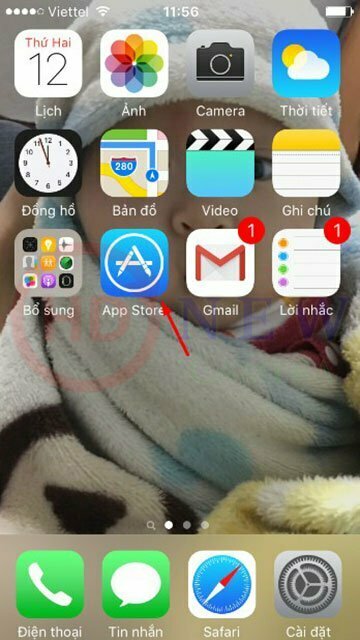
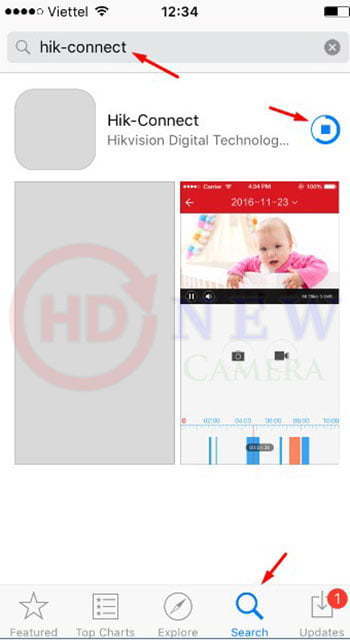



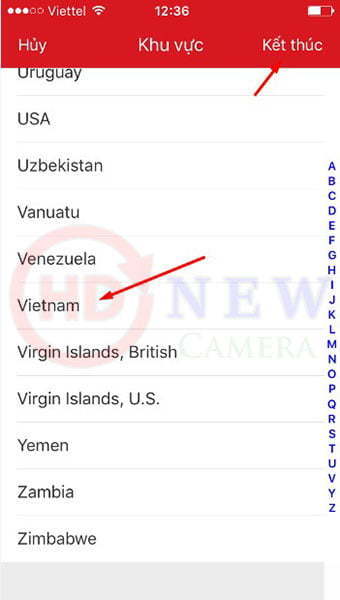



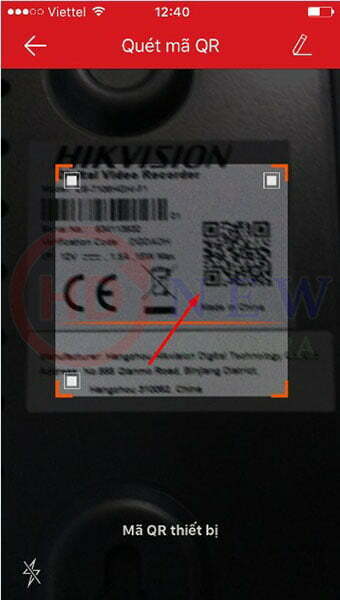

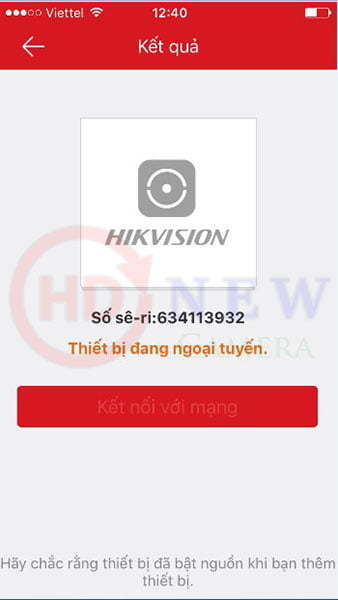

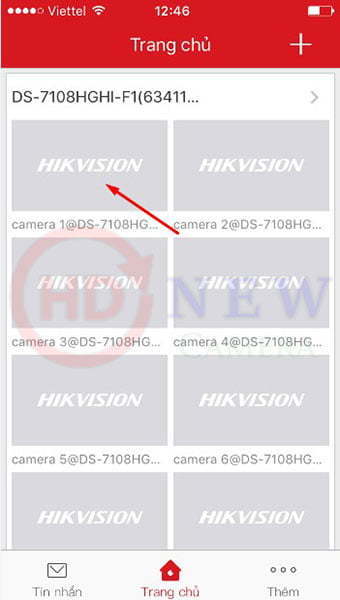

Camera nhà em đang dùng trên điện thoại mà không may bị trẻ con xóa mất. Mà em không nhớ mật khẩu. Vậy có cách nào cài đặt lại trên điện thoại được không ạ? Em cảm ơn !
Trường hợp của bạn bên mình có thể hỗ trợ giải quyết giúp bạn nhé. Bạn vui lòng liên hệ tới số 0981188065 để được hướng dẫn chi tiết bạn nhé !
Em đang dùng bình thường, nhỡ tay xóa mất thiết bị đi. Giờ em phải làm như thế nào ạ?
Chào anh, trường hợp này anh thử bắt chung mạng Wi-Fi, mở lại Hik-Connect rồi thêm lại thiết bị bằng mục Thiết bị Online giúp em xem sao nhé.